3ds max如何制作动画路径约束?
来源:网络收集 点击: 时间:2024-05-07【导读】:
其实在使用3DS MAX软件时,实现动画效果其实是蛮常见的。那么在做动画时,我们很难避免到不使用路径约束进行动画路径行驶的规定轨迹的,路径约束可以使我们的动画对象沿着指定的轨迹进行运动,大大方便了我们一帧一帧去调而花费的大量时间,那么路径约束如何实现呢?接下来简单几步教大家如何进行路径约束,希望对你们有所帮助。工具/原料more球体、路径电脑、3DS MAX方法/步骤1/7分步阅读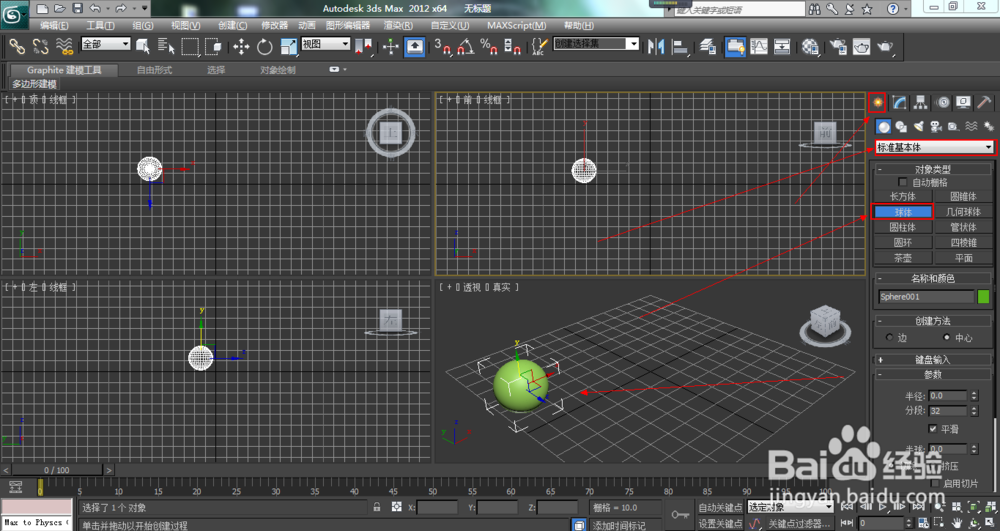 2/7
2/7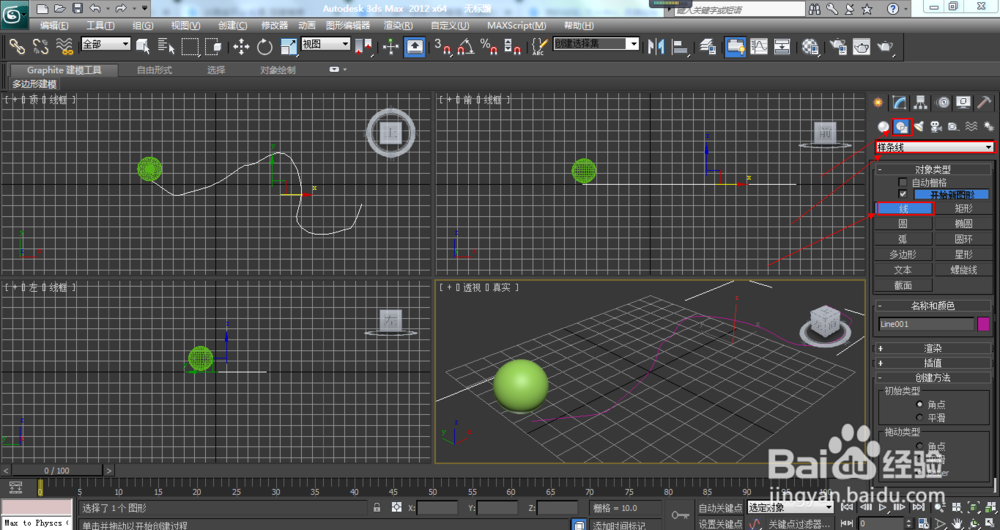 3/7
3/7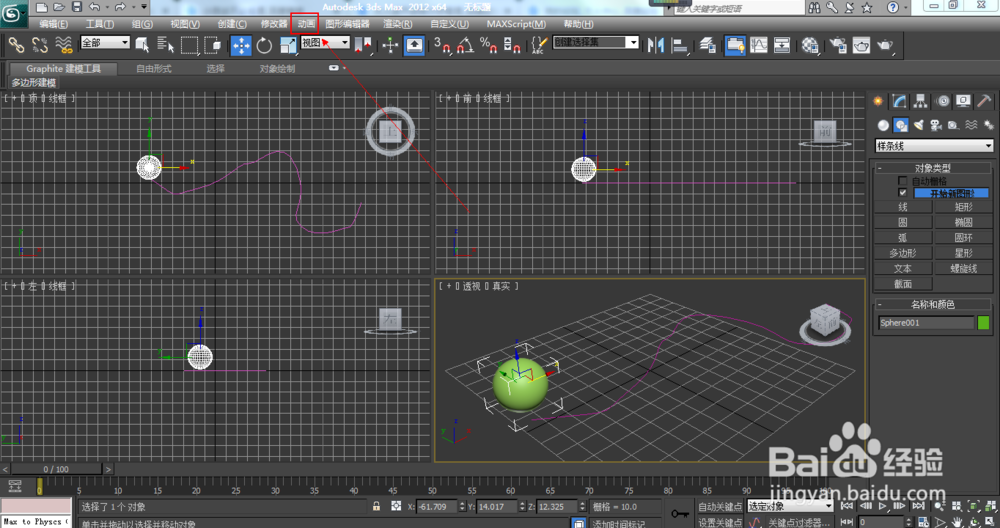 4/7
4/7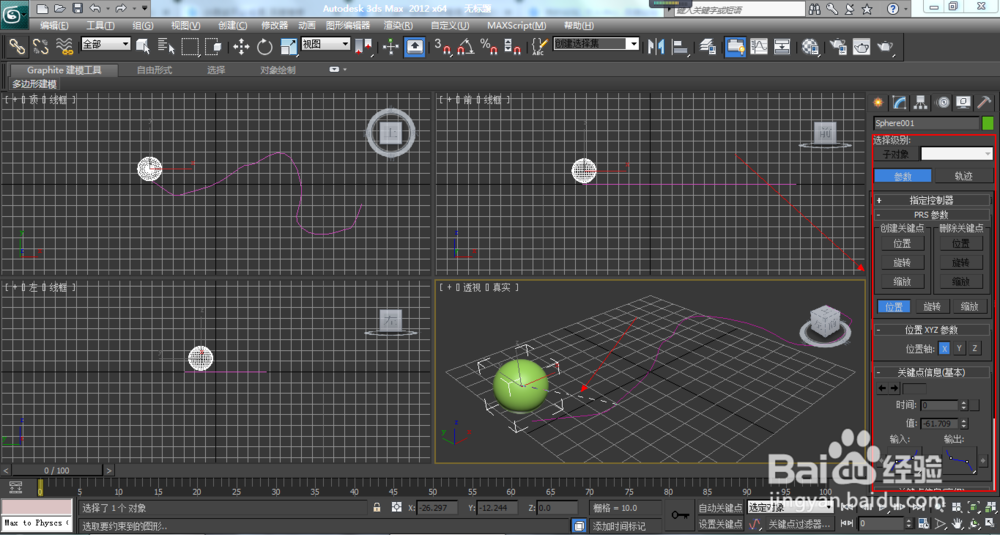 5/7
5/7 6/7
6/7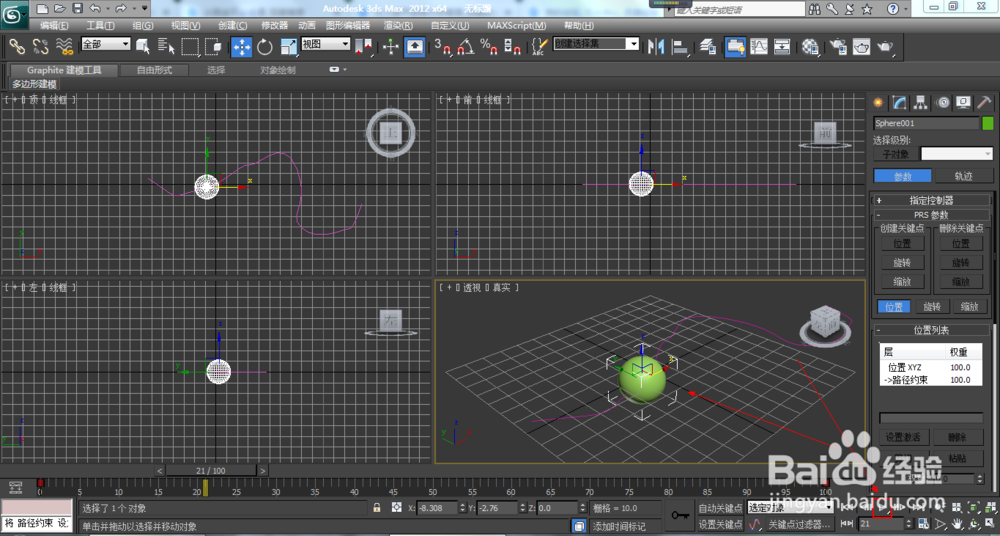 7/7
7/7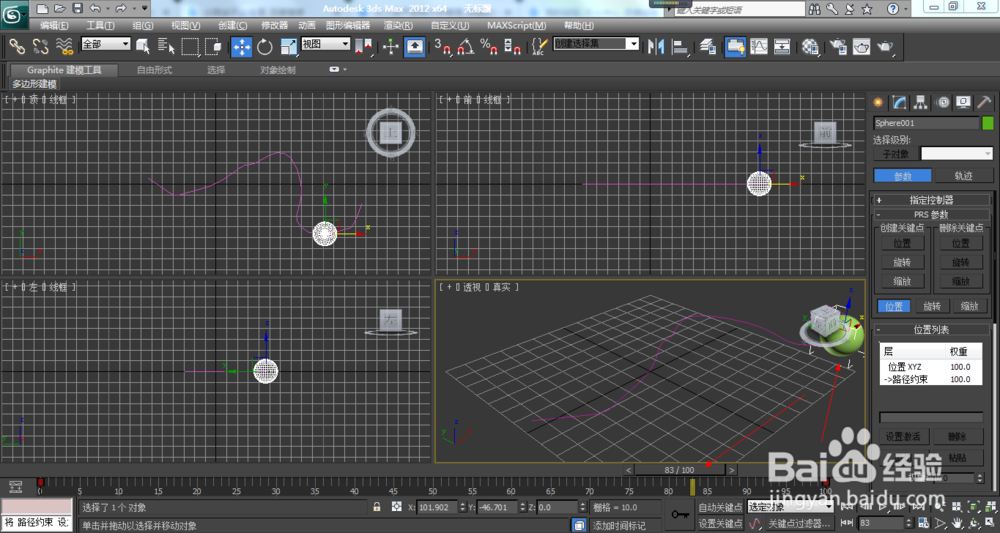
第一步:打开我们的3ds amx文件之后,点击创建面板,选择一个“球体”,然后昆强在我们的任一视图进行拖拉出一个球体。
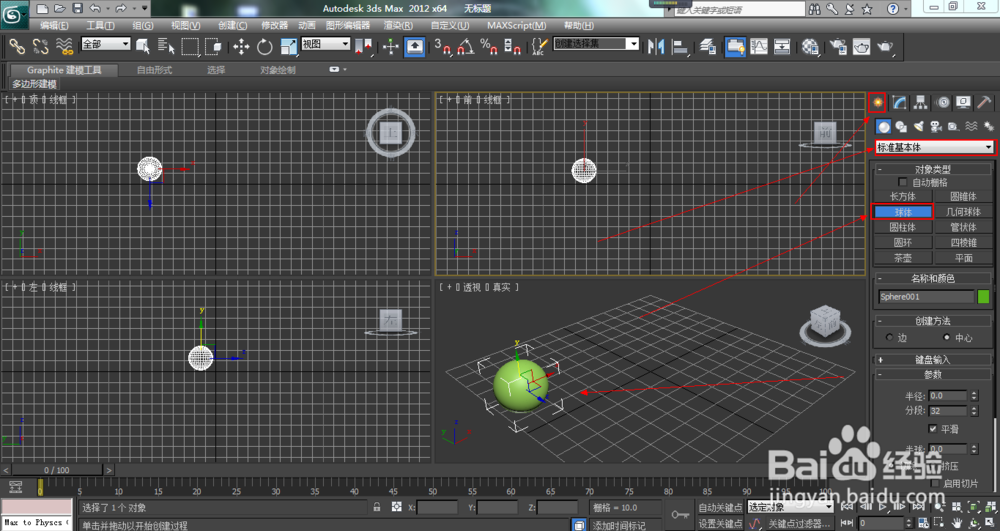 2/7
2/7第二步:再次选择“图形”面板,选中“线”,在任一视图中画出我们一会要作为约束路径的一条路线。
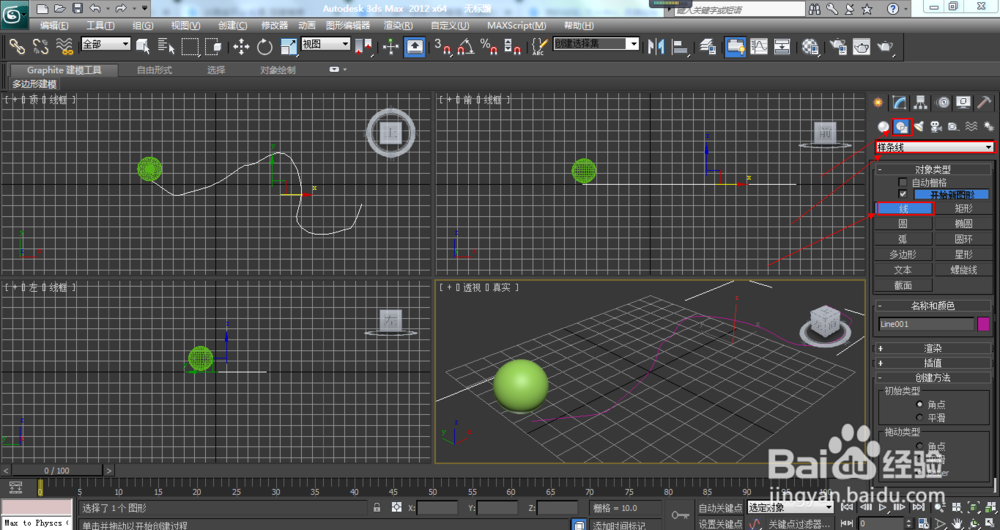 3/7
3/7第三步:选中我们的球体,然后选择菜单栏上面的“动画”选项,“动画”里面找到“约束”,然后“约束”里面选择“路径约束”
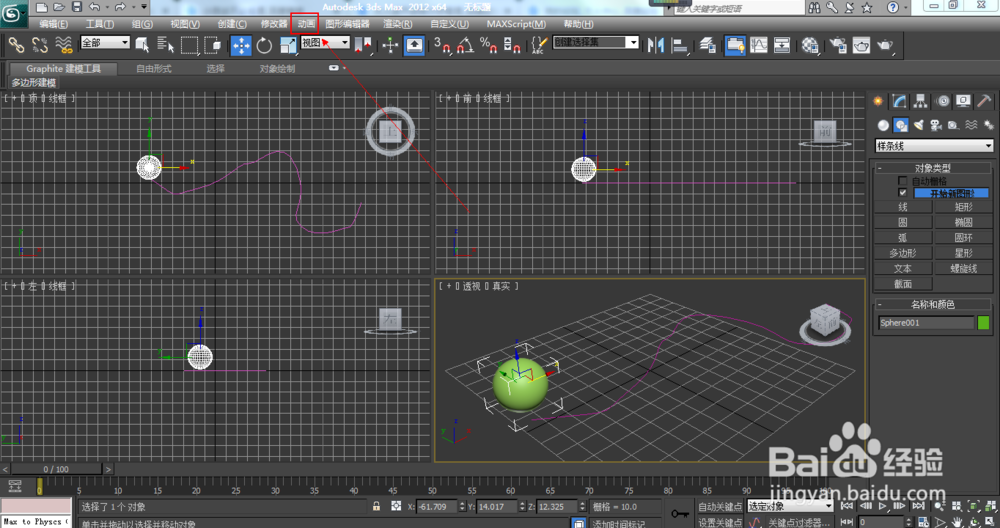 4/7
4/7第四步:选择好”路径约束“之后,会发现我们的球体与我们的鼠标光标之间带有一条虚线路径,而且旁边也自动弹出来约束路径的面板。
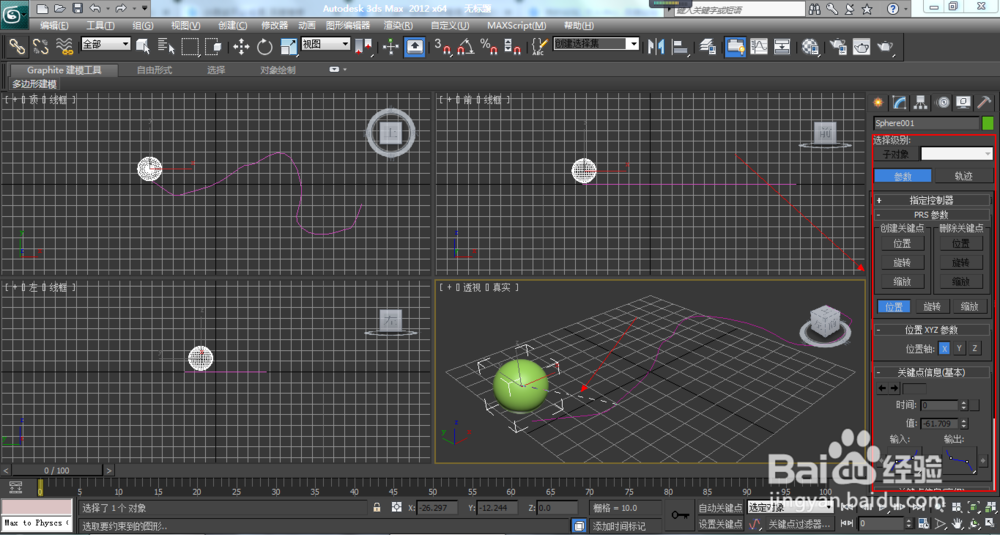 5/7
5/7第五步:这时候将鼠标光标放到我劣互们的之间创建的路径上,呈”X“状态,然后点击鼠标左键进行路径的绑定,这时候我们会发现旁边已经出现了路径约束选取到的对象,我们的时间轴下面也自动生成了一个动画时间
 6/7
6/7第六步:这时候我们点击右下角的播放按钮进行播放,就会发现这个球体已经沿着我们自己创建的路径轨迹进行运动了。
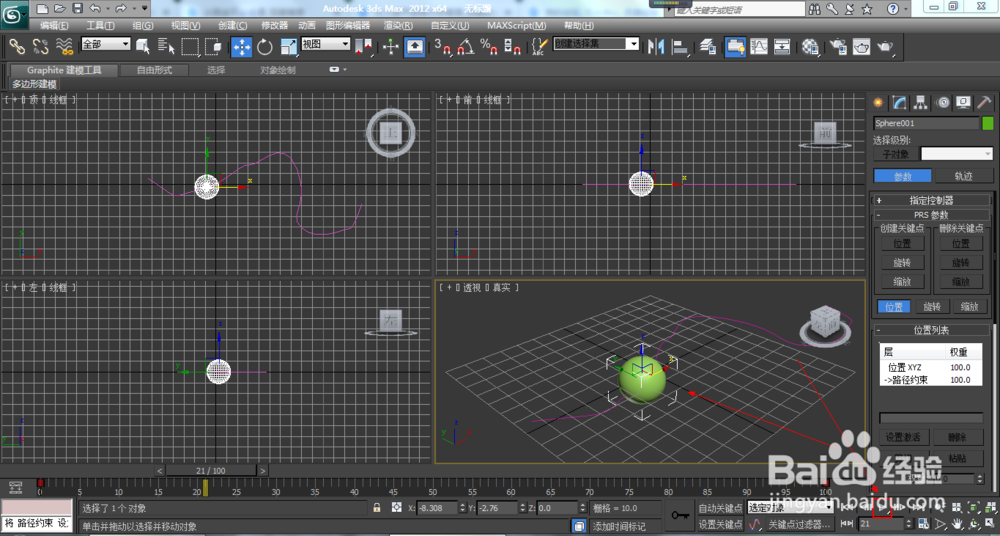 7/7
7/7第七步:这时候我们的约束路径动画已经基本完成了。屈包处希望对你们有所帮助。
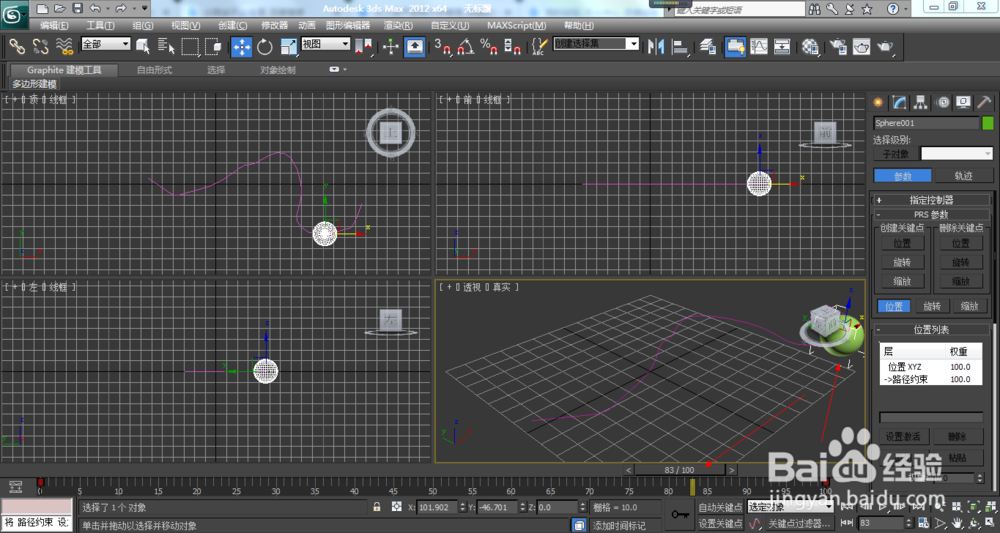
版权声明:
1、本文系转载,版权归原作者所有,旨在传递信息,不代表看本站的观点和立场。
2、本站仅提供信息发布平台,不承担相关法律责任。
3、若侵犯您的版权或隐私,请联系本站管理员删除。
4、文章链接:http://www.1haoku.cn/art_696146.html
上一篇:彩色纸粽的折法?怎样用纸折粽子
下一篇:中国有哪些非常著名的景点,十大景点都有哪些
 订阅
订阅